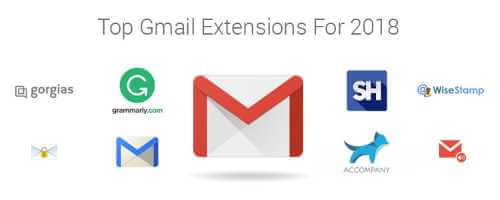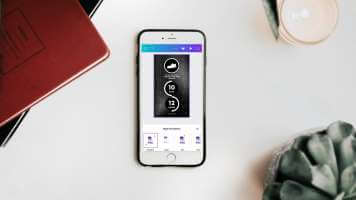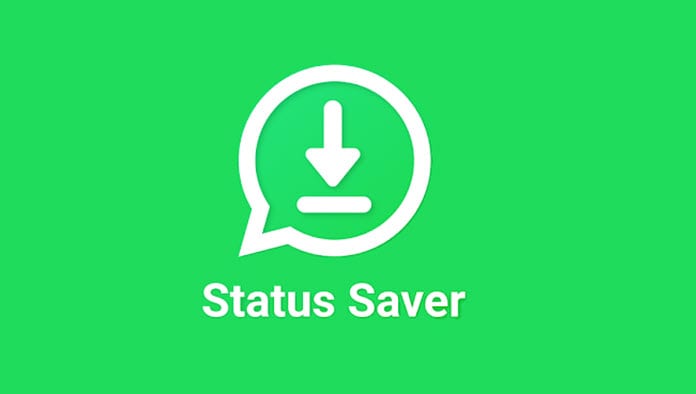Når din harddisk fyldes op med en stor mængde data, vil din computer med tiden blive langsommere. Diskpladsanalyseværktøjer i Windows giver dig mulighed for at analysere din lagerplads. Du kan identificere den fil/mappe, der optager mest plads, og træffe foranstaltninger for at frigøre den.

Der findes hundredvis af sådanne værktøjer, og her er de bedste værktøjer til diskpladsanalyse til Windows 10-computere.
WinDirStat
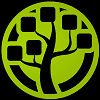
Først scanner værktøjet din computer eller et eksternt drev fra top til bund. Du kan enten søge efter en bestemt mappe eller scanne det valgte drev, og WinDirStat viser en grafisk brugerflade med resultaterne.
WinDirStat har en sorterbar liste over filtypenavne og sorterer filer efter samlet størrelse i stedet for efter filer og mapper. Dette giver dig adgang til store, uønskede filer øverst, som du kan slette indefra programmet for at frigøre plads.
WinDirStat understøtter brugerdefinerede kommandoer, som du kan indtaste ved kommandoprompten. Dette gør det muligt for programmet at automatisere ting. Værktøjet kan vise op til 2 millioner elementer i en mappe på op til 8.3 TB.
Positiver:
- Hurtig installation
- Den kan også scanne en enkelt mappe.
- Vælg de diske, der skal scannes.
- Understøtter flere synspunkter
Negativer:
- Begrænset til kun Windows
- Scanninger er langsomme wrt-filer
- Gemmer ikke testresultater
Nøglefunktioner: Kraftfuld oprydningsliste | Automatisering med brugerdefinerede kommandoer på CMD | Viser op til 2 millioner elementer på op til 8.3 TB
at downloade: WinDirStat (Gratis)
DiskSavvy
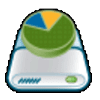
Programmet kan scanne både interne og eksterne harddiske, selvom det er begrænset til 500000 filer pr. scanning. Premium-versioner er tilgængelige til udvidet brug. DiskSavvy sorterer filer efter brugernavn, filtypenavn, ændringstidspunkt og mere.
Den er kompatibel med Windows XP til Windows 10 og parrer sig også med Windows Stifinder. Du kan indstille ydeevne, mapper, der skal scannes eller udelades, og andre regler, og den følger de samme trin. Den kan også analysere diskplads på forskellige drev samtidigt.
Positiver:
- let at bruge
- Scanner både interne og eksterne drev.
- Kraftfuldt søgeværktøj
- Forskellige optiske perspektiver
Negativer:
- Begrænset til 500 filer pr. scanning
- Nogle funktioner er enestående.
Nøglefunktioner: Instruktionsbaserede scanninger | Et anderledes visuelt perspektiv | Integrerer med Windows Stifinder | Analyserer flere placeringer samtidigt | Plugin-understøttelse
at downloade: DiskSavvy (Gratis, Premium)
rumsniffer
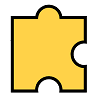
Den adskiller også mapper og filer efter farve, selvom det er svært at forstå med det samme. SpaceSniffer er godt integreret med Windows Stifinder og giver mulighed for at klippe, kopiere, indsætte og andre funktioner.
Der er ingen mappevisning, men værktøjet tilbyder forskellige andre visninger, som du visuelt kan kontrollere. Det kan scanne både interne og eksterne enheder med utrolig hastighed, hvilket gør det til et must-have. SpaceSniffer kombinerer også en kraftfuld filtreringsfunktion.
Positiver:
- Dataforbruget vises grafisk.
- Resultater af sikkerhedskopiering
- Ultrahurtige scanninger
- Flere perspektiver
Negativer:
- Den har ikke et guidedisplay.
- Det kan være svært at forstå i starten.
- Begrænset til kun Windows
Nøglefunktioner: Kraftfuldt filtreringssystem | Tilpassede muligheder | Bærbar | Scanner både indendørs og udendørs apparater
at downloade: rumsniffer (Gratis)
JDiskReport
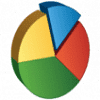
Som standard viser værktøjet cirkeldiagrammer, og det er uden tvivl nemt at bruge. Den eneste ulempe er, at det er langsomt. Hvis du har tålmodigheden, kan det kun love bedre resultater.
JDiskReport adskiller filer og mapper til venstre og dataanalysemetoder til højre. I modsætning til de andre værktøjer, der er nævnt her, understøtter dette værktøj ikke sletning af filer indefra programmet.
Se afsnittet "Top 50" for store filer, som du kan trække og slippe og slette uønskede filer med det samme. Derudover fungerer JDiskReport på flere operativsystemer, herunder Mac, Windows, Linux og flere.
Positiver:
- Kompatibel med forskellige operativsystemer
- Se de 50 største filer
- Fremragende grafisk repræsentation ved hjælp af cirkeldiagrammer
Negativer:
- Scanningen er meget langsom
- Ændringer i applikationen er ikke tilladt.
Nøglefunktioner: Indbyggede funktioner | Nem at bruge | Gratis at bruge | Kør fra kommandolinje | Kraftfuldt filtreringssystem
at downloade: JDiskReport (Gratis)
WizTree
WizTree
Et eksempel på dens ekstreme hastighed er, at softwaren slettede et 2TB magnetisk drev på 7.45 sekunder.
WizTree er funktionsrig og fuldt bærbar. Den viser forskellige perspektiver og visninger af mapper, undermapper, filer osv. Du kan filtrere efter udvidelse for at se, hvad der optager plads, og slette det fra værktøjet.
Du kan også omdirigere filer til papirkurven for senere sletning. Få adgang til de 1000 bedste filer i fanen Trævisning, og foretag passende handlinger for at frigøre plads. Brugervenligheden er fuldt kompatibel med den gennemsnitlige computerbruger, hvilket gør det til et brugervenligt værktøj.
Positiver:
- Højhastighedsscanning
- Integreret med Windows Stifinder og CMD
- Vis efter udvidelser
- Slet filer indefra programmet
Negativer:
- Den grafiske brugergrænseflade kan være forvirrende.
- Ikke alle drev kan scannes på én gang.
Nøglefunktioner: Ultrahurtig scanningshastighed | Regelmæssige opdateringer | Ultrapræcis | Gratis at bruge | Understøttelse af flere filsystemer | Import/eksport af MFT-data | Understøttelse af kommandolinje
at downloade: WizTree (Gratis)
Mappestørrelser 8

Det, der gør det unikt, er dets evne til at sortere filer ikke kun efter størrelse, men også efter attributter, ejer og i alt 15 filtre. Programmet giver dig mulighed for at registrere de største filer efter størrelse, de nyeste, midlertidige og duplikerede filer.
Når du kører dens rumanalysefunktion, returnerer den en visuel repræsentation af dataene. FolderSizes 8 understøtter cirkeldiagrammer, søjlediagrammer, gitterdiagrammer og et par andre visninger at vælge imellem.
Den scanner ikke kun harddiske; den kan analysere forskellige typer lagerenheder, domæner, netværkslager og servere, for blot at nævne nogle få. Efter scanningerne gemmer den resultaterne og sammenligner dem med andre scanninger, i modsætning til andre værktøjer.
Positiver:
- let at bruge
- Integrerer med Windows Stifinder
- Sortér mapper efter størrelse
- Flere visuelle repræsentationer
Negativer:
- Begrænset til kun Windows
- Resultaterne vises i et separat vindue.
Nøglefunktioner: Brugerdefinerbar søgemulighed | Forskellige sorteringssystemer | Understøtter interne/eksterne harddiske og netværksdrev | Effektiv rapportplanlægning | Gemmer
at downloade: Mappestørrelser (Gratis prøveperiode, 60 dollars)
HDGraph
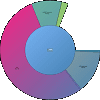
En af de bedste ting ved dette program er, at alle data er repræsenteret i cirkeldiagrammer. Alle data præsenteres i et læsbart format, så brugerne kan klikke på dem for at undersøge detaljerne – dobbeltklik på hvert afsnit for at få et komplet overblik over enhver mappe.
HDGraph har en grundlæggende, brugervenlig grænseflade og er fuldt interaktiv. Brugere kan nemt skifte mellem de forskellige tilgængelige visninger, hvor cirkeldiagrammet er standardvisningen. Du kan analysere individuelle diske eller klikke på den samme mappe for at lære mere om dem.
Positiver:
- let at bruge
- Fuldt interaktivt loopdiagram
- Dobbeltklik for flere detaljer
Negativer:
- Fuld interaktion med data er ikke tilladt.
- Begrænsede job
Nøglefunktioner: Flere visninger tilgængelige | Scan interne og eksterne drev | Grundlæggende brugergrænseflade | Dybdegående analyse på højre diagram
at downloade: HDGraph (Gratis)
SpaceMonger
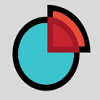
SpaceMonger kører på dit system og kortlægger alle filer og mapper på dashboardet. Det kan også tælle filer, der er gemt på ethvert netværksdrev eller cloud-lagring. Når du har en detaljeret liste over, hvad der er gemt, kan du hurtigt og sikkert slette uønskede filer.
Du kan enten bruge gittervisualiseringer eller skifte til modeller baseret på cirkeldiagrammer for at se, hvad der bruger lagerplads. Du kan isolere hver fil ved hjælp af brugerdefinerede kriterier eller bruge sorteringsfunktionen.
SpaceMonger har en brugervenlig grænseflade med en række brugervenlige funktioner. SpaceMonger er blandt de hurtigste diskanalyseværktøjer og kan kontrollere tilstanden af en 1TB SSD på få sekunder.
Positiver:
- Forskellige visuelle repræsentationer
- Scanner interne og eksterne drev
- Den brød i brand med høj hastighed.
Negativer:
- Det kan være lidt forvirrende.
- Begrænset til kun Windows
الميزات الرئيسيةFleksibel søgning | Nem at bruge | Fillister | Sorter efter farve | Imponerende brugergrænseflade
at downloade: SpaceMonger (Gratis, Premium)
RidNacs 2.0
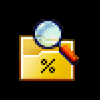
Med RidNacs 2.0 kan du enten scanne en specifik mappe eller hele systemet for analyse. Du kan også tilføje drev, der er tilsluttet det samme netværk.
De analyserede resultater gemmes i flere formater i henhold til dine instruktioner til gennemgang. Du kan slette uønskede filer direkte i RidNacs 2.0 uden besvær.
Den har ikke mange funktioner, men appen kan klare arbejdet uden besvær. Det kan tage lang tid at scanne et helt drev, men det er forsøget værd.
Positiver:
- Viser data i trævisning og søjlediagram.
- Integrerer med Windows Stifinder
- Understøtter multi-threading
Negativer:
- Kun kompatibel med Windows
- Der er ingen grafisk repræsentation af dataene.
- Forældet og mangler avancerede funktioner
الميزات الرئيسيةSimpelt design og brugergrænseflade | Nem at bruge | Mobilversion tilgængelig | Rapportgenerering
at downloade: RidNacs (Gratis)
TreeSize
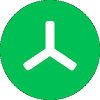
Selvom det kan tage lidt tid at forstå, er det en leg, når man først har fået styr på det. Værktøjet understøtter planlagte scanninger for at automatisere scanningen og tilbyder filsletning indefra programmet.
Den har fremragende datarepræsentation, især i premium-versionen, som leveres med en 30-dages gratis prøveperiode. Der er en uendelig liste af funktioner med TreeSize, herunder NTFS-understøttelse, en kraftfuld søgemulighed, duplikatfilfinder og mere.
Du kan gennemse filer og mapper, mens programmet scanner, og også foretage passende handlinger.
Positiver:
- Understøtter både interne og eksterne harddiske
- Slet filer i programmet
- Bærbar version tilgængelig
Negativer:
- Filtermulighederne er ineffektive.
- Der er ingen unikke perspektiver.
- Begrænset til kun Windows
Nøglefunktioner: Find gammel fil | Se hierarkisk struktur | Ubegrænset scannet datastørrelse | Understøtter planlagte scanninger | Understøtter NTFS
at downloade: TreeSize (Gratis, Premium)
Dette afslutter vores liste over de bedste diskpladsanalysatorer til Windows 10-brugere. De fleste af de ovennævnte værktøjer er helt gratis at bruge, mens nogle har premium-versioner at vælge imellem. Afhængigt af dine behov kan du vælge det bedste værktøj til at få arbejdet gjort.